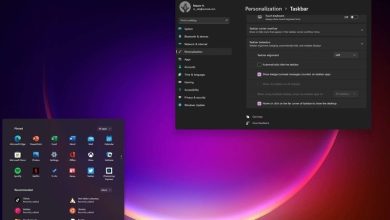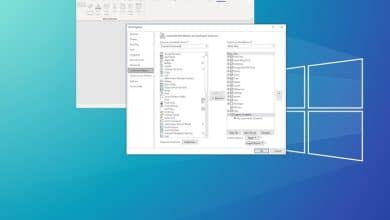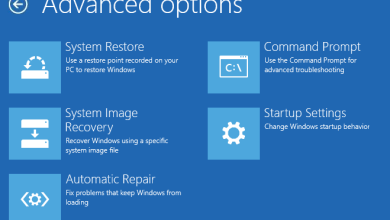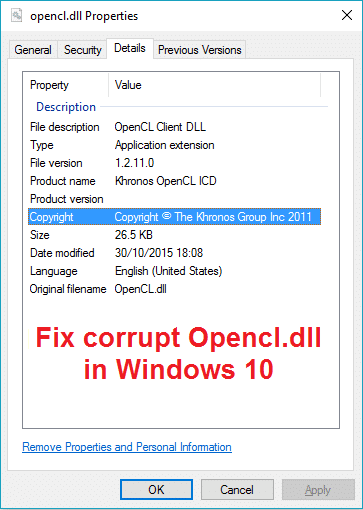
Solucione Opencl.dll corrupto en Windows 10: Parece que ocurre un nuevo problema después de actualizar Windows 10 a la última versión, los usuarios informan que opencl.dll se corrompe. El problema parece afectar solo a los usuarios que tienen la tarjeta gráfica NVIDIA y cada vez que el usuario instala o actualiza los controladores NVIDIA para la tarjeta gráfica, el instalador sobrescribe automáticamente el archivo opencl.dll existente en Windows 10 con su propia versión y, por lo tanto, corrompe el Archivo opencl.dll.
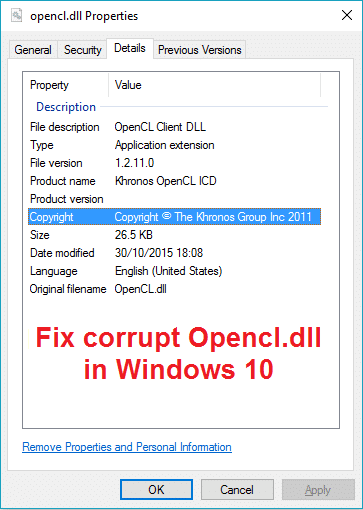
El problema principal debido al archivo corrupto opencl.dll es que su PC se reiniciará aleatoriamente a veces después de 2 minutos de uso oa veces después de 3 horas de uso continuo. El usuario puede verificar que el archivo opencl.dll está dañado al ejecutar el escaneo SFC, ya que notifica al usuario de esta corrupción, pero sfc no podrá reparar este archivo. Entonces, sin perder tiempo, veamos cómo reparar realmente Opencl.dll corrupto en Windows 10 con los pasos que se enumeran a continuación.
Índice de contenidos
Arreglar Opencl.dll corrupto en Windows 10
Asegúrate de crear un punto de restauración en caso de que algo salga mal.
Método 1: Ejecutar DISM (Administración y mantenimiento de imágenes de implementación)
1. Presione la tecla de Windows + X y luego seleccione Símbolo del sistema (administrador).

2. Pruebe estos comandos sin secuencia:
Dism /En línea /Imagen de limpieza /StartComponentCleanup
Dism /En línea /Limpieza-Imagen /RestoreHealth

3. Si el comando anterior no funciona, intente con el siguiente:
Dism /Image:C:offline /Cleanup-Image /RestoreHealth /Fuente:c:testmountwindows
Desactivar /En línea /Imagen de limpieza /RestoreHealth /Fuente:c:testmountwindows /LimitAccess
Nota: Reemplace C:RepairSourceWindows con la ubicación de su fuente de reparación (disco de instalación o recuperación de Windows).
4. No ejecute SFC /scannow para verificar la integridad del sistema, ejecute el comando DISM:
Dism /En línea /Imagen de limpieza /CheckHealth
5. Reinicie su PC para guardar los cambios.
6. Si aún enfrenta el problema, debe usar techbench iso para solucionarlo.
7. Primero, cree una carpeta en el escritorio con el nombre de montaje.
8. Copia instalar.ganar desde la descarga ISO a la carpeta de montaje.
9. Ejecute el siguiente comando en cmd:
Dism /mount-wim /wimFile:%USERPROFILE%Desktopinstall.wim /index:1 /MountDir:%USERPROFILE%Desktopmount Dism /Online /Cleanup-Image /CheckHealth Dism /Online /Cleanup-Image /RestoreHealth /Source:%USERPROFILE%Desktopmountwindows /LimitAccess Dism /unmount-wim /Mountdir:%USERPROFILE%Desktopmount /discard
10. Reinicie su PC y esto debería Arreglar Opencl.dll corrupto en Windows 10 pero si todavía estás atascado entonces continúa.
Método 2: ejecutar la reparación automática/de inicio
1. Inserte el DVD de instalación de arranque de Windows 10 y reinicie su PC.
2. Cuando se le indique que presione cualquier tecla para iniciar desde un CD o DVD, presione cualquier tecla para continuar.
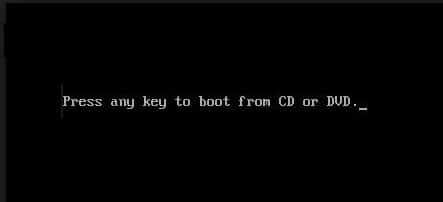
3. Seleccione sus preferencias de idioma y haga clic en Siguiente. Haga clic en Reparar su computadora en la parte inferior izquierda.

4. En la pantalla de elegir una opción, haga clic en Solucionar problemas.

5. En la pantalla Solucionar problemas, haga clic en el Opción avanzada.
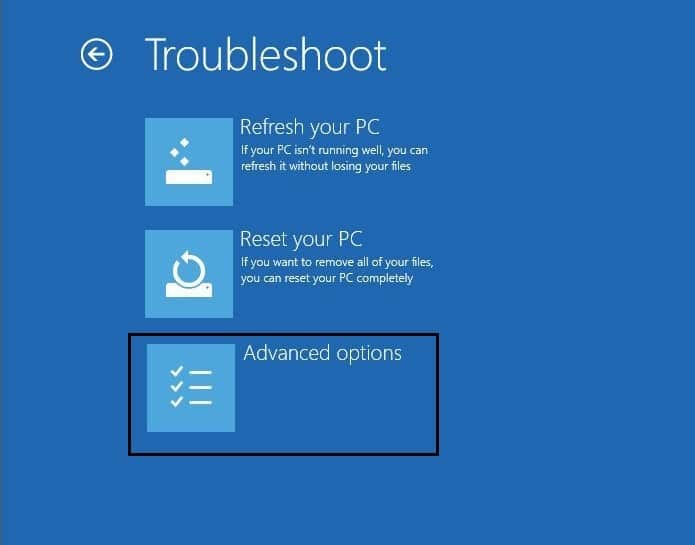
6. En la pantalla Opciones avanzadas, haga clic en Reparación automática o reparación de inicio.
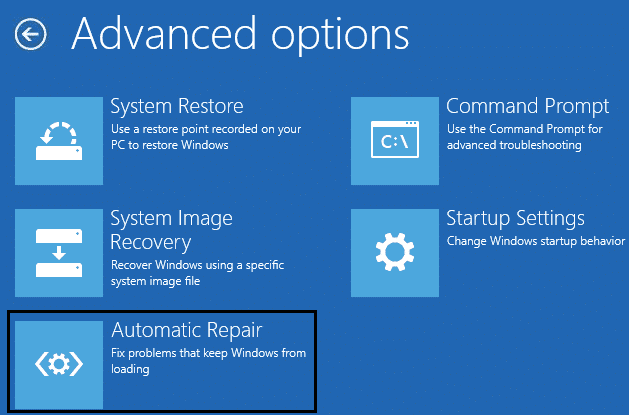
7. Espere hasta que el Reparaciones automáticas/de inicio de Windows completo.
8. Reinicie y habrá tenido éxito. Arreglar Opencl.dll corrupto en Windows 10, si no, continúa.
Además, lee Cómo reparar Reparación automática no pudo reparar su PC.
Método 3: intente ejecutar la herramienta SFCFix
SFCFix escaneará su PC en busca de archivos de sistema dañados y restaurará/reparará estos archivos que System File Checker no pudo hacer.
1. Descargue la herramienta SFCFix desde aquí.
2. Presione la tecla de Windows + X y luego seleccione Símbolo del sistema (administrador).

3. Escriba el siguiente comando en cmd y presione enter: SFC/ESCANEAR
4. Tan pronto como haya comenzado el escaneo SFC, inicie el SFCFix.exe.

Una vez que SFCFix haya seguido su curso, abrirá un archivo de bloc de notas con información sobre todos los archivos del sistema corruptos/faltantes que encontró SFCFix y si se reparó con éxito o no.
Método 4: Reemplace manualmente el archivo de sistema dañado Opencl.dll
1. Navegue a la siguiente carpeta en la computadora que funciona correctamente:
C:WindowsWinSxS
Nota: Para asegurarse de que el archivo opencl.dll esté en buenas condiciones y no esté dañado, ejecute el comando sfc.
2. Una vez dentro de la carpeta WinSxS busca el archivo opencl.dll.
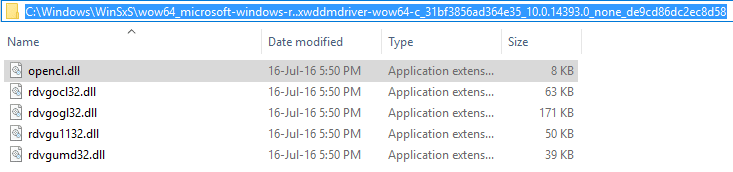
3. Encontrará el archivo en la carpeta que tendrá su valor inicial como:
wow64_microsoft-windows-r..xwddmdriver-wow64……
4. Copie el archivo desde allí a su USB o unidad externa.
5. Ahora regrese a la PC donde opencl.dll está dañado.
6. Presione la tecla de Windows + X y luego seleccione Símbolo del sistema (administrador).

7. Escriba el siguiente comando y presione Entrar:
takeown /f Path_And_File_Name
Por ejemplo: en nuestro caso, este comando se verá así:
takeown /f C:WindowsWinSxSwow64_microsoft-windows-r..xwddmdriver-wow64-c_31bf3856ad364e35_10.0.14393.0_none_de9cd86dc2ec8d58opencl.dll
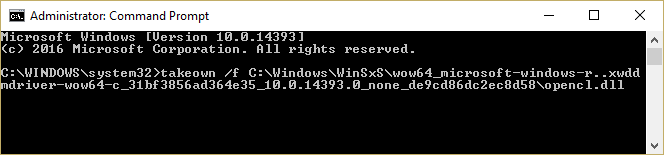
8. Vuelva a escribir el siguiente comando y presione Entrar:
icacls Ruta_y_nombre_de_archivo /ADMINISTRADORES DE SUBVENCIONES:F
Nota: asegúrese de reemplazar Path_And_File_Name con el suyo propio, por ejemplo:
icacls C:WindowsWinSxSwow64_microsoft-windows-r..xwddmdriver-wow64-c_31bf3856ad364e35_10.0.14393.0_none_de9cd86dc2ec8d58opencl.dll /GRANT ADMINISTRATORS:F

9. Ahora escriba el último comando para copiar el archivo desde su unidad USB a la carpeta de Windows:
Copiar origen_archivo destino
For example: Copy G:opencl.dll C:WindowsWinSxSwow64_microsoft-windows-r..xwddmdriver-wow64-c_31bf3856ad364e35_10.0.14393.0_none_de9cd86dc2ec8d58opencl.dll
10. Reinicie su PC para guardar los cambios.
11. Ejecute el comando de estado de análisis desde DISM.
Este método definitivamente debería Arreglar Opencl.dll corrupto en Windows 10 pero no ejecute SFC, ya que volverá a crear el problema; en su lugar, use el comando DISM CheckHealth para escanear sus archivos.
Método 5: Reparar Instalar Windows 10
Este método es el último recurso porque si nada funciona, este método seguramente reparará todos los problemas con su PC. Repair Install solo usa una actualización en el lugar para reparar problemas con el sistema sin eliminar los datos del usuario presentes en el sistema. Así que siga este artículo para ver cómo reparar la instalación de Windows 10 fácilmente.
.
Eso es todo lo que has logrado Arreglar Opencl.dll corrupto en Windows 10 pero si aún tiene alguna pregunta sobre esta guía, no dude en hacerla en la sección de comentarios.
Aditya es un profesional de la tecnología de la información motivado por sí mismo y ha sido escritor de tecnología durante los últimos 7 años. Cubre servicios de Internet, dispositivos móviles, Windows, software y guías prácticas.